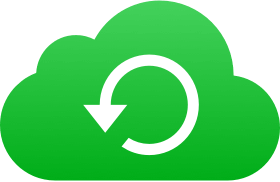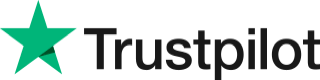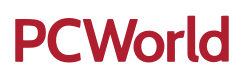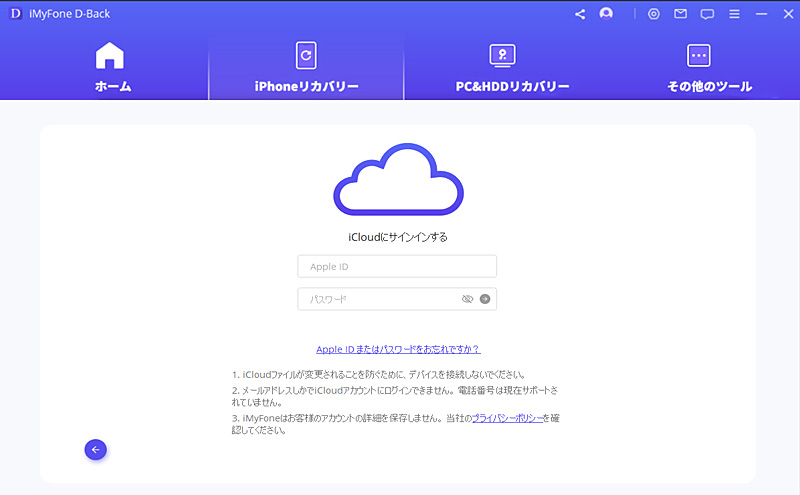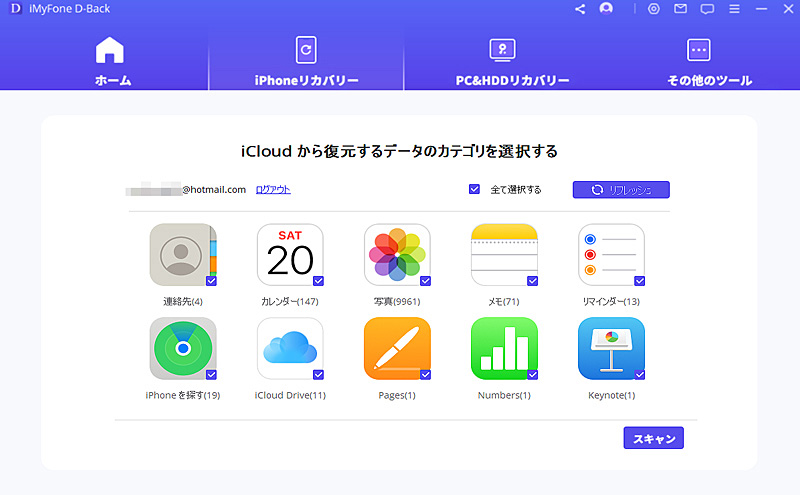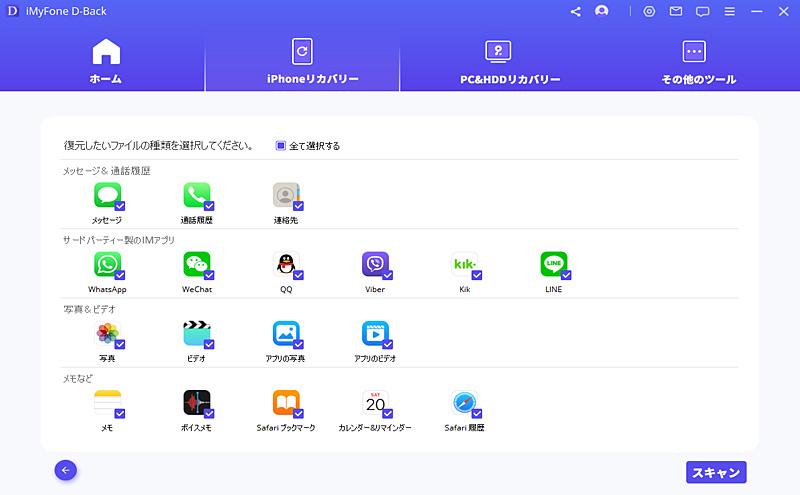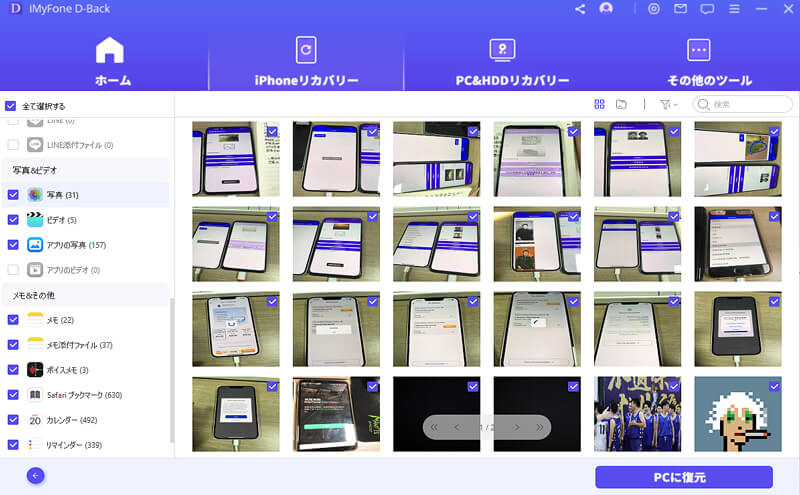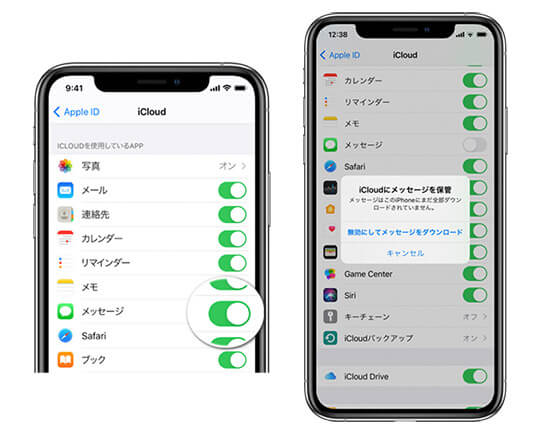世界初のiCloudデータを選択的に復元できるソフト
iCloudは、Appleユーザーにとって非常に大切なアプリとして、自動的に写真、ビデオ、ファイル、メモ、サードパーティーアプリのデータなどをiCloudで保存できます。ただし、iOSユーザーはさまざまな状況でデータを失う可能性があります。D-Back はiCloudアカウントへのアクセス権限を持つだけでデータを復元することを約束します。
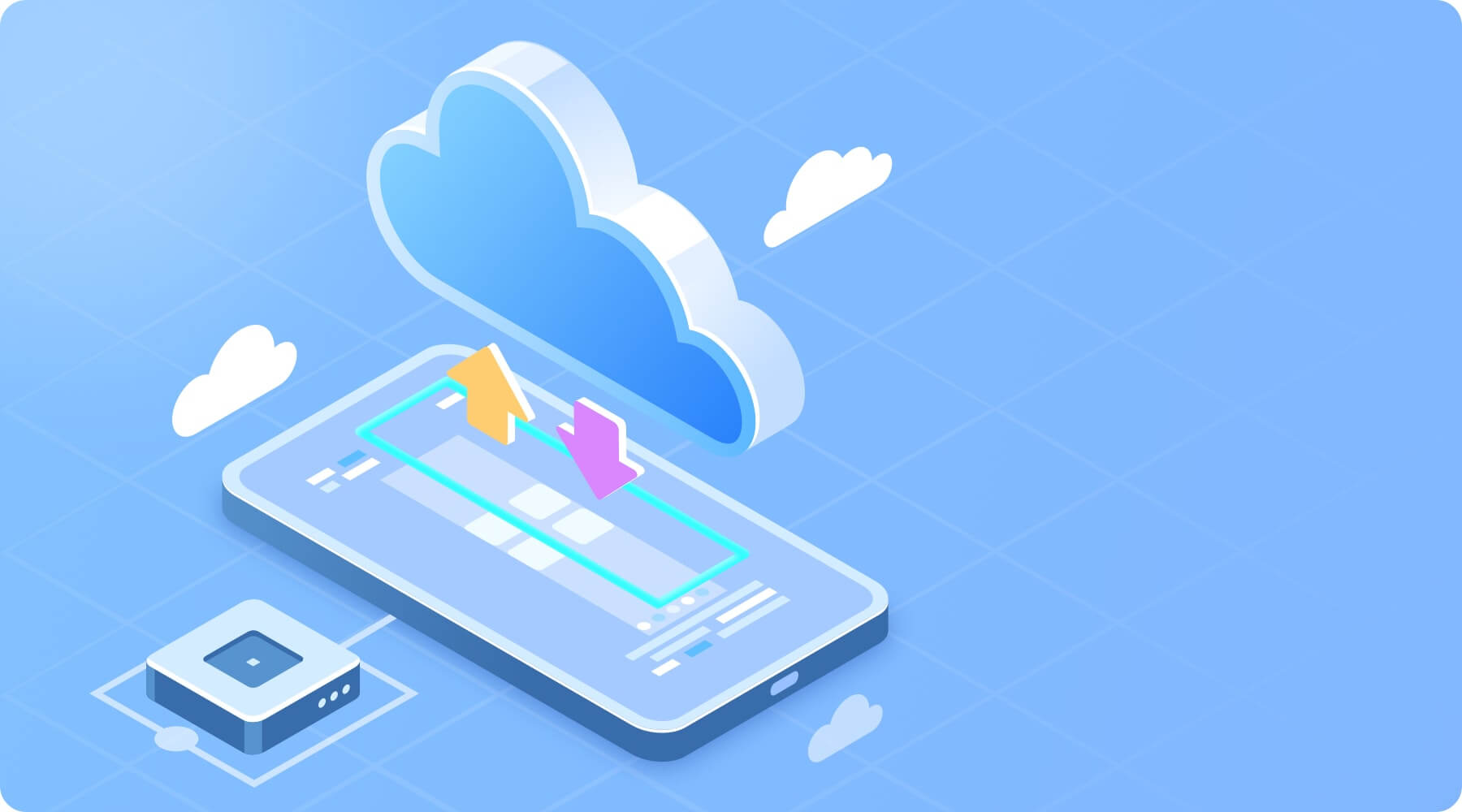
- iCloudのアクティビティを確認
- iCloudドライブを取得できない
- iCloudデータ同期に失敗
- パスコードを忘れた
- アプリのデータが消えた
- デバイス脱獄の失敗
- アップデート/ダウングレード
- デバイスの紛失や盗難
- デバイスが壊れた
- デバイスの初期化・リセット
- データを誤って削除
- ウイルス攻撃
iCloudから何を復元できますか?
iMyFone D-Backには、iCloudからデータを復元するための2つのオプションがあります。1つはAppleデータを取得するためのiCloudアカウントを使用し、もう1つはiCloudバックアップからデータを抽出することです。 どちらも、さまざまなタイプのデータを復元できます。
D-Backを選ぶ理由
iMyFone D-Backは、50種類以上のデータを復元するソリューションを提供します。以前にログインしたステータスのサードパーティアプリを使用できるし、アプリに保存されているデータや添付ファイルは元の状態のままに保持します。さらに、データをプレビューした後、特定のファイルを復元することもできます。
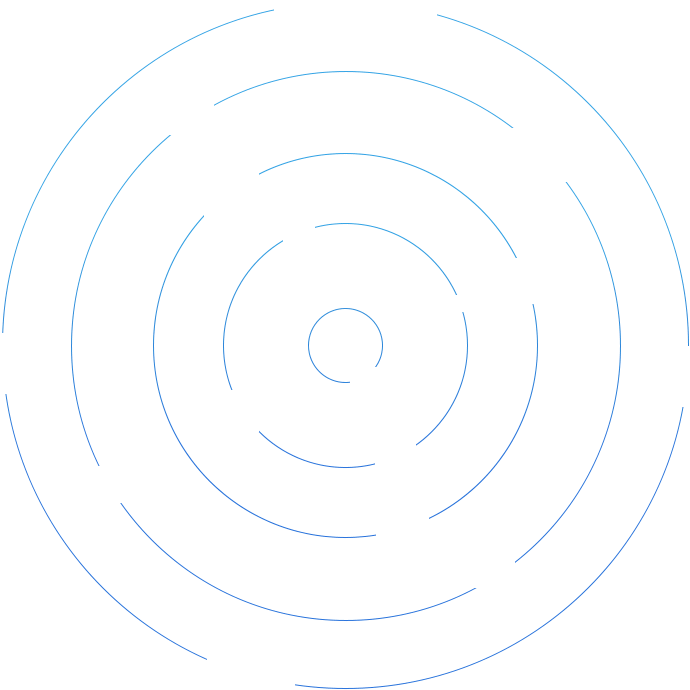
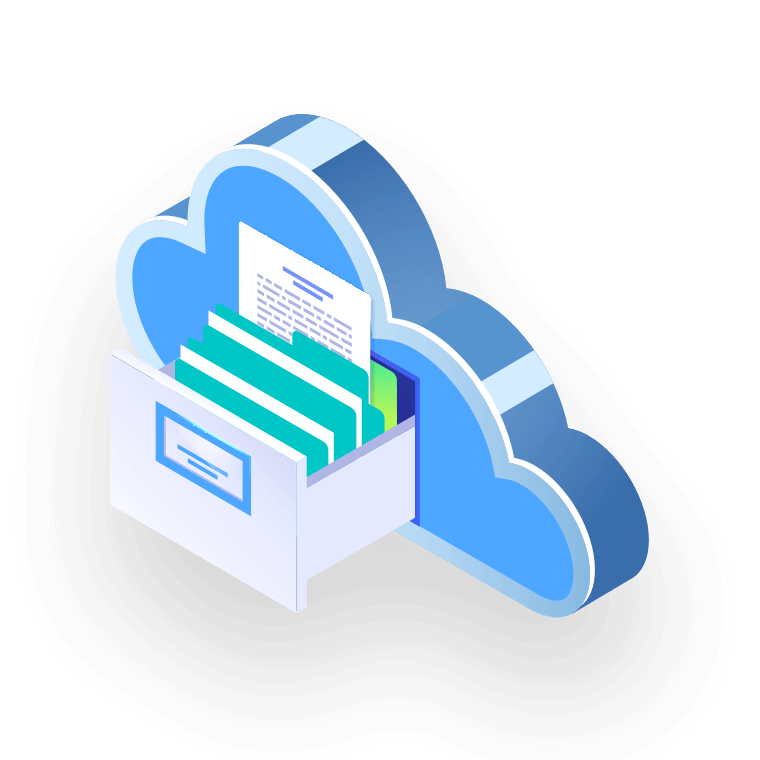
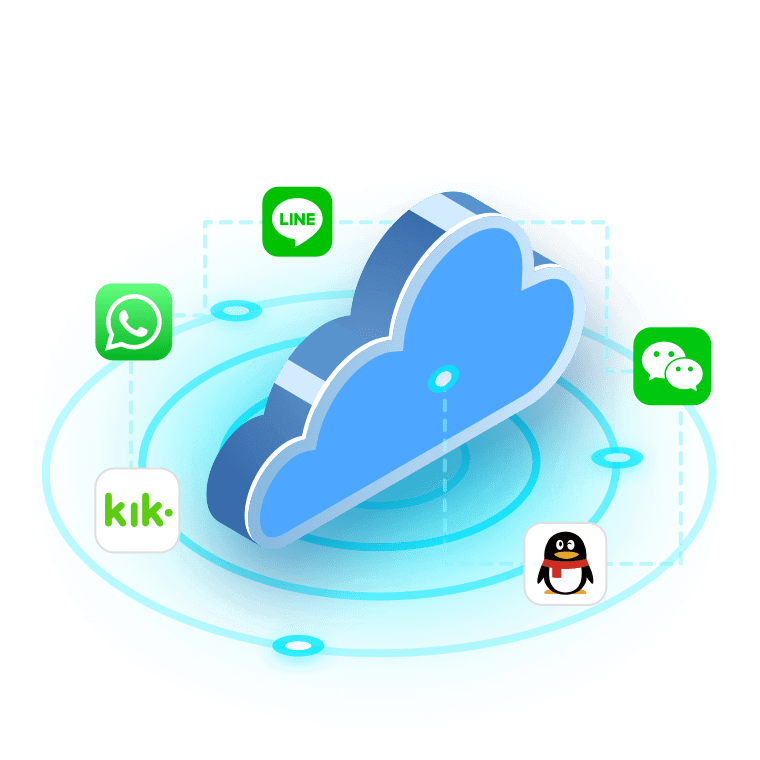
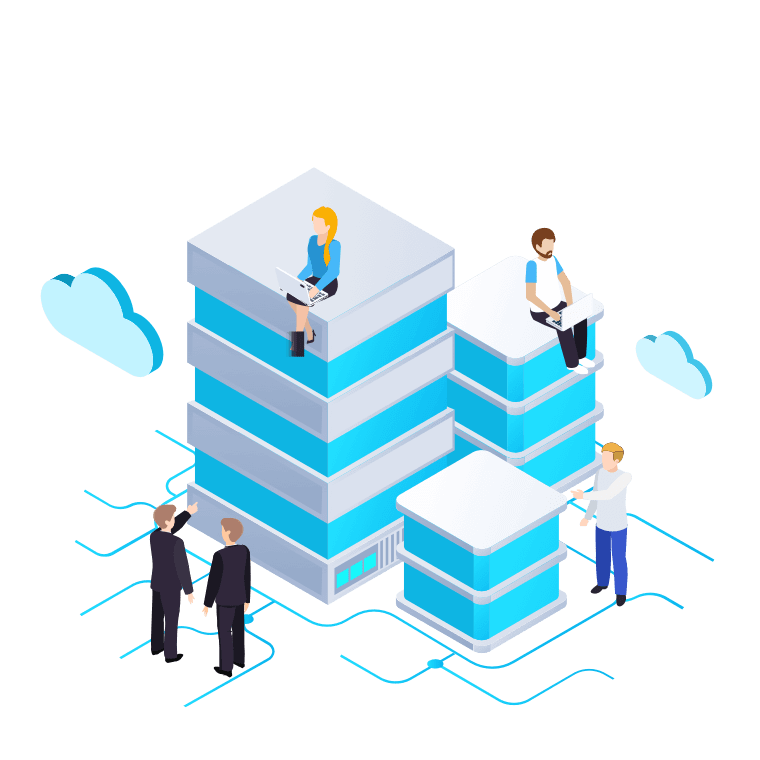
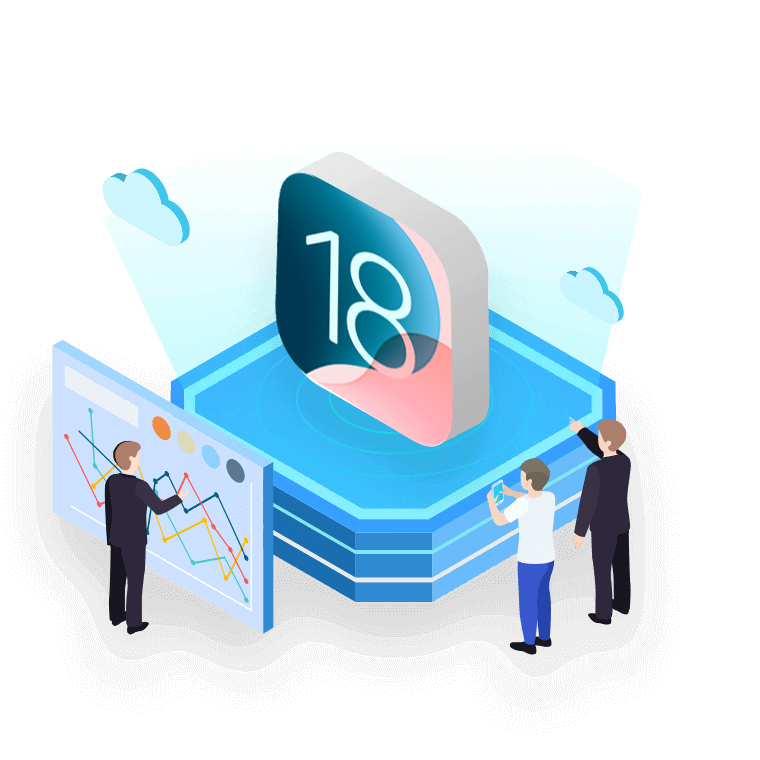
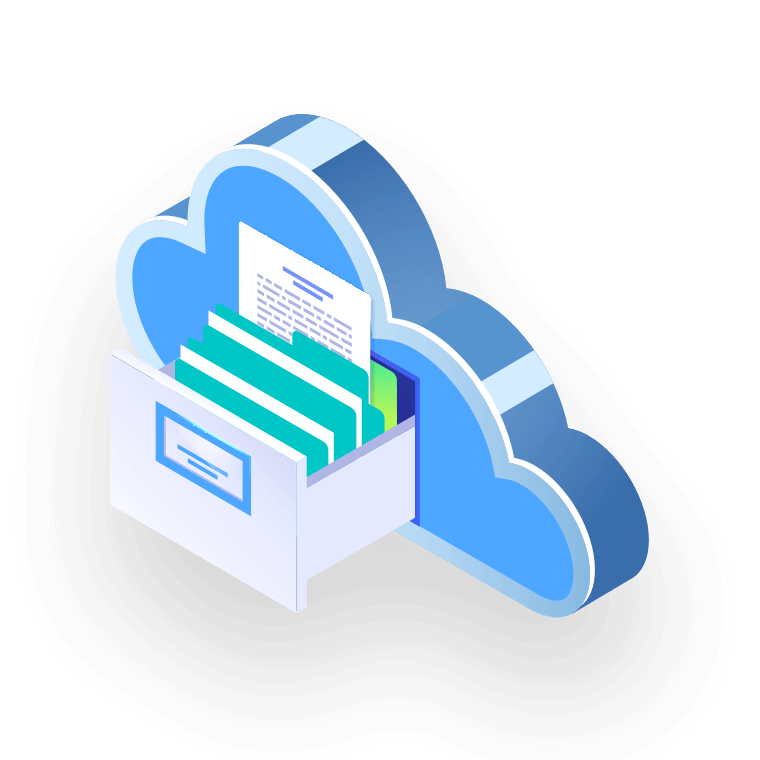
復元プロセスを開始する前にデータをプレビューします。 特定のデータを選択して、復元したいデータを見つけることを確保します。高い復元結果を与えることを約束します。
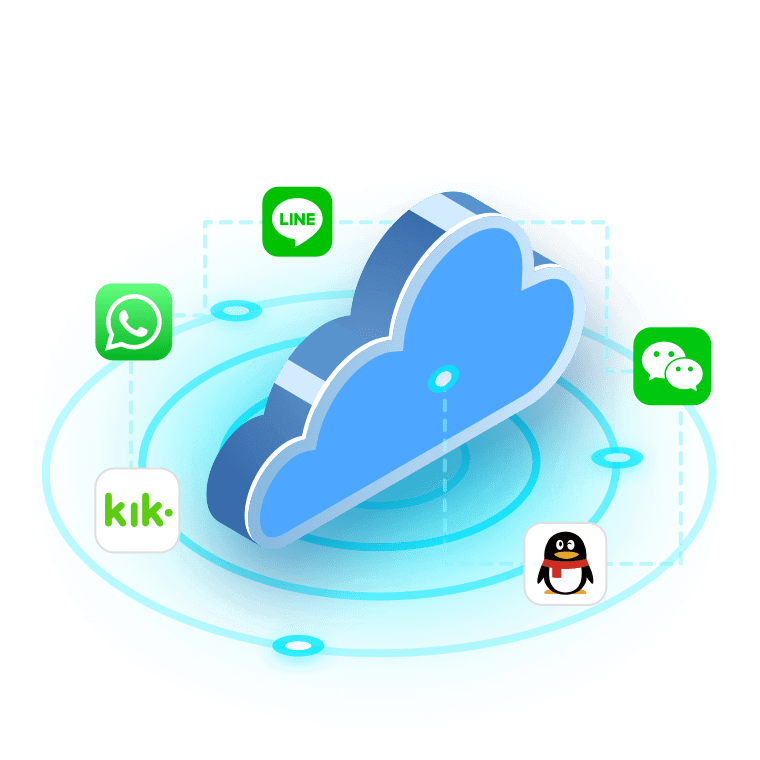
パスワードを入力せずにiCloudバックアップからサードパーティのアプリデータを同期すると、以前にログインしたステータスでアプリを直接使用できるようになります。
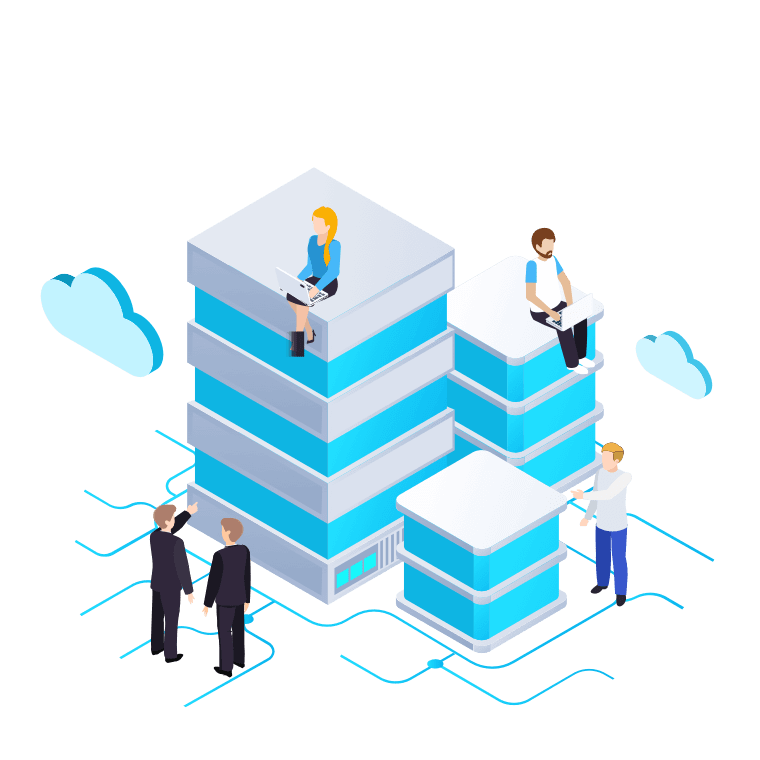
D-Backは、iCloudのが提供するよりも多くのデータ種類を提供します。50種類以上のデータをiCloudバックアップから復元し、添付ファイルを保持することができます。
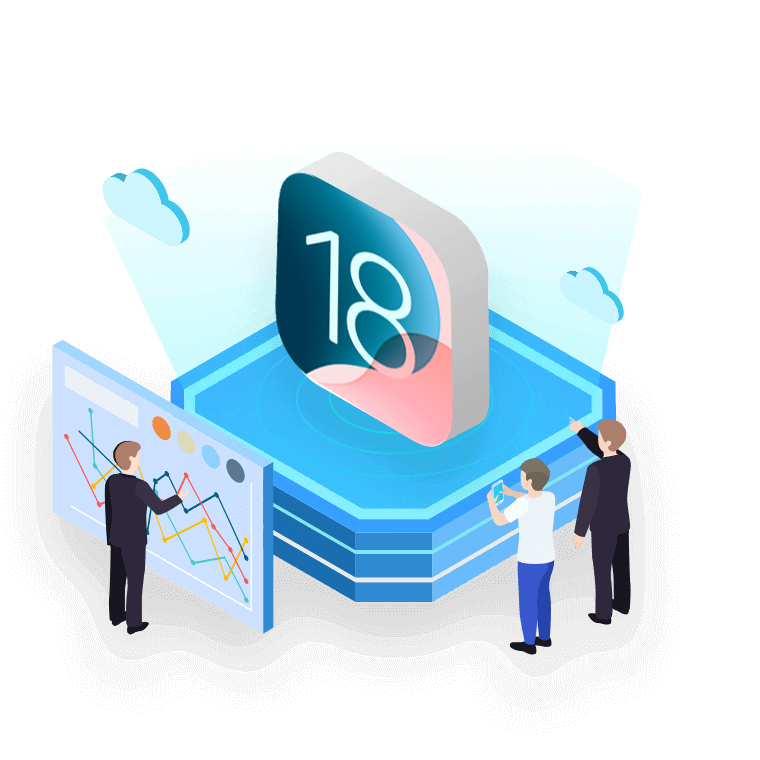
D-BackはiOS 26 Betaと完全に互換性があります。iOS 9 - iOS 26 Betaまで動作するすべてのiPhone / iPad / iPodで完全に機能します。
権威のあるメディアからの信頼
iCloudデータを復元する方法は?
注:復元する前に、現在のiDeviceの完全バックアップを行ってください。
対応デバイス・OSと技術仕様
-
iOS iOS 26 Beta ~ iOS 9 とそれ以前のバージョン
-
iPhone iPhone 16~iPhone 11 シリーズ
iPhone Xシリーズ
iPhone 8~iPhone 4 シリーズ
-
iPad iPad, iPad Air, iPad mini, iPad Pro 全モデルに対応
-
iPod iPod touch 7 ~ iPod touch 1
-
Windows: Win 11/10/8/7
-
macOS: macOS 10.9 - macOS 15
-
iTunes: iTunes 11.2 およびそれ以降
- iCloudアカウントから復元とiCloudバックアップの違いは何ですか?
iCloudアカウントからの復元には、連絡先、カレンダー、写真、メモ、リマインダー、iPhoneを探す、iCloudドライブ、ページ、数字、基調講演など10種類の公式アプリデータが含まれています。iCloudバックアッから復元できるのはWhatsApp、WeChat、メッセージなど、より多くのデータタイプです。
- iCloudバックアップからデータを復元したい場合は何を準備すればよいですか?
必要なのは、復元したいiCloudバックアップと正常に機能しているiPhoneを含むiCloudアカウントだけです。
- 以下の2種類のiPhoneの違いは何ですか?
「初期設定のiPhone」とは、システムに入る前、新しいiPhoneを購入したとき、またはiPhoneをリセットした後、初期設定のiPhoneを指します。
「現在データ付きのiPhone」とは、使わずにおいているデバイス、または現在使用中のデバイスが、どちらも通常に使用できます。 - iCloudバックアップを復元した後、iMyFone D-Backがデバイス上のデータの一部しか表示しないのはなぜですか?
バックアップが大きい場合、デバイスがデータをロードするのに時間がかかるため、しばらく待ってから再試行してください。
- iCloudバックアップを復元した後、スキャン中にエラーコードが表示された場合はどうすればいいですか?
まず、デバイスがすべての設定を完了し、iOSシステムに入っていることを確認します。次に、大規模なiCloudバックアップを復元するのに時間がかかるため、データがデバイスに完全にロードされているかを確認します。